دشواری: متوسط
مراحل: 38
زمان موردنیاز: 45 دقیقه الی 2 ساعت
مقدمه
این راهنما که زیر مجموعه آموزش تعمیرات موبایل است، کمک میکند فقط مجموعه تاچ و ال سی دی آیفون 6 را تعویض کنید.
این امر مستلزم آن است که شما چندین جزء را از صفحه نمایش خود، قبل از نصب به صفحهنمایش جدید منتقل کنید – از جمله دوربین جلو، کپسول گوشی، صفحه محافظ LCD و مجموعه دکمه صفحه اصلی (هوم).
برای انجام همه تعمیرات صفحهنمایش / نمایشگر، انتقال Touch ID (اسکن اثرانگشت) دکمه صفحه اصلی به نمایشگر جدید مهم است.
همچنین میتوانید از این راهنما برای جایگزینی قطعات زیر استفاده کنید:
براکت کابل مجموعه پنل جلو
براکت کپسول گوشی
ابزارهای موردنیاز:
- اسپاتول
- پک پیچ گوشتی مخصوص آیفون
- تاچ کش
- ابزار بازکننده
- پنس
- سپراتور
- پیچگوشتی چهارسو
مرحله 1

احتیاط: قبل از جدا کردن آیفون، باتری را زیر 25٪ تخلیه کنید. باتری لیتیوم یونی شارژ شده میتواند آتش بگیرد و یا در صورت سوراخ شدن منفجر شود.
- قبل از شروع جدا کردن قطعات، آیفون خود را خاموشکنید.
- دو پیچ 3.6 میلیمتری P2 (مخصوص آیفون) کنار رابط لایتنینگ (شارژر) را بازکنید.
مرحله 2: نوارچسب زدن روی نمایشگر
 |  |

- اگر شیشه نمایشگر شما ترک خورده است، با نوارچسب زدن روی نمایشگر، از شکستگی بیشتر جلوگیری کنید و از آسیب دیدگی بدنه در حین تعمیر جلوگیری کنید.
- نوار بستهبندی شفاف هم پوشاننده را روی صفحه نمایش آیفون قرار دهید تا تمام صفحه آن پوشانده شود.
محض اطلاع: با این کار خرده شیشه ها پراکنده نمیشوند و یکپارچگی ساختاری آن هنگام بلند کردن نمایشگر حفظ میشود.
احتیاط: از عینک ایمنی استفاده کنید تا از چشمان خود در برابر هرگونه شیشهای که در حین تعمیر پراکنده میشود، محافظت کند.
- اگر شیشهی شکسته، چسباندن تاچ کش را در چند مرحله بعدی دشوار میکند، سعی کنید یک قطعه نوار محکم (مانند نوارچسب) را به تاچ کش بچسبانید و به جای آن نمایشگر را با آن بلند کنید.
مرحله 3

محض اطلاع: سه مرحله بعدی استفاده از تاچ کش را نشان میدهد، ابزاری عالی برای باز کردن ایمن آیفون 6 پلاس که توصیه میکنیم با این ابزار هرکسی بیش از یک تعمیر انجام دهد. اگر از تاچ کش استفاده نمیکنید، سه مرحله را رد کنید تا به روش جایگزین برسید.
- اگر اندازهگیر عمق پلاستیکی در مرکز تاچ کش قرارگرفته است، اکنون تنظیم آن را بردارید - برای گوشیهای بزرگ تر مانند آیفون 6 پلاس نیازی به آن نیست.
- دسته را روی تاچ کش ببندید و دهانه بادکش مکنده را بازکنید.
مرحله 4
 |  |
- قسمت پایین آیفون خود را بین بادکشهای مکنده قرار دهید.
- بادکش مکنده بالایی تاچ کش را در برابر نمایشگر، درست بالای (نه روی آن) دکمه صفحه اصلی قرار دهید.
- دسته ها را بازکنید تا دهانه های تاچ کش بسته شود. بادکش های مکنده را در مرکز قرار دهید و آنها را محکم از بالا و پایین به آیفون فشار دهید.
محض اطلاع: اگر نمایشگر یا شیشه پشتی شما بهشدت ترکخورده باشد، پوشاندن آن با یکلایه نوار بستهبندی شفاف ممکن است به چسبیدن بادکشهای مکنده کمک کند. تاچ کش همچنین شامل دو قطعه نوارچسب برای این منظور است.
مرحله 5
 |  |
- آیفون خود را ایمن نگهدارید و دسته تاچ کش را ببندید تا بادکشهای مکنده جدا شوند، پنل جلو را بالا بکشید تا از شیشه عقب جدا شود.
- تاچ کش بهگونهای طراحیشده است که با خیال راحت آیفون شما را بهاندازه کافی جدا میکند تا قطعات را جدا کنید، اما این فاصله به اندازهای نیست که به هیچ یک از کابلهای نمایشگر آسیب نرساند.
- دو بادکش مکنده را از آیفون خود جدا کنید.
مرحله 6: باز کردن گوشی
 |  |

- با چرخاندن دکمه صفحه اصلی از انتهای مجموعه پنل جلویی، آن را از کیس عقب دور کنید، آیفون را درحالیکه از قسمت بالای تلفن به عنوان لولا استفاده میکنید بازکنید.
محض اطلاع: چندین گیره در امتداد لبه بالایی پنل جلو، یک لولای جزئی را تشکیل میدهند.
نکته: در هنگام مونتاژ مجدد، گیرهها را درست در زیر لبه بالایی قاب عقب قرار دهید. سپس، پنل جلو را به سمت بالا بلغزانید تا لبه بالایی آن با لبه قاب عقب تراز شود.
مرحله 7

- نمایشگر را با زاویه 90 درجه بازکنید و آن را به چیزی تکیه دهید تا در حین کار با گوشی روی آن قرار بگیرد و نیفتد.
محض اطلاع: یک قوطی باز نشده نوشیدنی میتواند در این امر به شما کمک کند.
- یک نوار لاستیکی دور آن ببندید تا صفحه نمایش در حین کار بهطور ایمن در محل خود قرار گیرد. این کار از فشار بیرویه بر روی کابل های نمایشگر جلوگیری میکند.
مرحله 8: برداشتن پیچ های براکت رابط باتری

- پیچهای چهارسو که در ادامه آمده است را از براکت رابط باتری بازکنید:
- یک پیچ 2.2 میلیمتری
- یک پیچ 3.2 میلیمتری
محض اطلاع: در حین تعمیر، دقت کنید و مطمئن شوید که هر پیچ را دقیقاً به همانجایی برمیگردانید که ازآنجا برداشتهشده تا به گوشی آسیب نرسد.
مرحله 9

- براکت رابط فلزی باتری را از آیفون جدا کنید.
مرحله 10: رابط باتری را جدا کنید

- از یک ابزار بازکننده پلاستیکی استفاده کنید تا رابط باتری را بهآرامی از سوکت خود بر روی برد منطقی جدا کنید.
احتیاط: مراقب باشید فقط در قسمت رابط باتری از ابزار استفاده کنید وان را بالا بکشید و نه در قسمت سوکت روی برد منطقی. اگر سوکت برد منطقی را بالا بکشید، ممکن است رابط را به طور کامل خراب کنید.
مرحله 11: باز کردن پیچ های براکت کابل مونتاژ پنل جلو

- پیچ های چهارسو زیر را بازکنید که براکت کابل مونتاژ پنل جلو را محکم میکنند:
- سه پیچ 1.2 میلیمتری
- یک پیچ 1.7 میلیمتری
- یک پیچ 3.1 میلیمتری
احتیاط: قرار دادن این پیچ ها در جای نادرست هنگام مونتاژ مجدد باعث آسیب دائمی به برد منطقی آیفون شما میشود.
مرحله 12

- براکت کابل مونتاژ پنل جلو را از برد منطقی جدا کنید.
مرحله 13
 |  |
احتیاط: در چهار مرحله بعدی، مراقب باشید که فقط رابط کابل ها را بالا بکشید و نه سوکت آنها را که روی برد منطقی قرار دارند.
- برای جدا کردن رابط کابل سنسور و دوربین جلو، از یک اسپاتول یا ناخن خود استفاده کنید.
مرحله 14
 |  |
- با استفاده از یک اسپاتول یا ناخن رابط کابل دکمه home را جدا کنید.
مرحله 15
 |  |
احتیاط: قبل از قطع یا وصل مجدد کابل، اطمینان حاصل کنید که باتری قطعشده است.
- برای جدا كردن رابط كابل دادههای نمایشگر، از یك اسپاتول یا ناخن استفاده كنید.
نکته: هنگام جمعآوری مجدد گوشی، ممکن است کابل داده نمایشگر از داخل رابط خارج شود. هنگام روشن شدن مجدد گوشی، این امر میتواند منجر به ایجاد خطوط سفید یا صفحه خالی شود. در صورت بروز چنین اتفاقی، به سادگی کابل را وصل کنید و تلفن خود را به مجدد راهاندازی کنید. بهترین راه برای چرخه برق تلفن (خاموش کردن برق الکتریکی یک دستگاه و سپس روشن کردن مجدد آن.)، قطع و وصل مجدد رابط باتری است.
مرحله 16
 |  |
- برای قطع رابط کابل دیجیتایزر از انتهای صاف اسپاتول استفاده کنید.
نکته: هنگام اتصال مجدد کابل دیجیتایزر، مرکز رابط را فشار ندهید. یک انتهای آن را فشار دهید، سپس انتهای مخالف آن را فشار دهید. فشار دادن در مرکز رابط میتواند باعث خم شدن قطعه و آسیب به دیجیتایزر شود.
مرحله 17: جداسازی مجموعه پنل جلو و قاب عقب

- مجموعه پنل جلو را از قاب عقب جدا کنید.
مرحله 18: کپسول گوشی

- پیچ های چهارسو زیر را از کپسول گوشی / براکت دوربین جلو بازکنید:
- یک پیچ 2.3 میلیمتری
- یک پیچ 3.0 میلیمتری
- یک پیچ 2.2 میلیمتری
مرحله 19
 |  |
- کپسول گوشی / براکت دوربین جلو را از پنل جلو بردارید.
مرحله 20
 |  |
- دوربین جلو را از داخل فرو رفتگی که در آنجا قرار دارد، (واقع در پنل جلویی) بردارید.
مرحله 21
 |  |
- دوربین جلو را از سر راه دسترسی کنار نگهدارید و کپسول گوشی را از پنل جلویی جدا کنید.
احتیاط: سعی کنید هیچ یک از اتصالات الکتریکی بلندگو یا کابل را لمس نکنید - چربی پوست میتواند به آنها آسیب برساند و اتصال را قطع کند. اگر به اشتباه آنها را لمس کردید، آنها را باکمی الکل ایزوپروپیل تمیز کنید و چند لحظه فرصت دهید تا در هوا خشک شوند.
مرحله 22: دوربین جلو و کابل سنسور
 |  |
- همانطور که دوربین جلو را دورنگه داشتهاید، با استفاده از نوک اسپاتول سنسور نور محیط را از قسمت فرورفتگی خود در پنل جلو به بالا فشار دهید و خارج کنید.
مرحله 23
 |  |
- دوربین جلو و کابل سنسور را به سمت بالا تا کنید تا به میکروفون دسترسی داشته باشید.
مرحله 24
 |  |
- با دقت انتهای میکروفون را از قسمت کابل سنسور که با چسب به پنل جلویی چسبیده جدا کنید.
مرحله 25

- دوربین جلو و کابل سنسور را از پنل جلو جدا کنید.
مرحله 26: دکمه صفحه اصلی

- دو پیچ 1.9 میلیمتری چهارسو که براکت دکمه صفحه اصلی را محکم میکنند بازکنید.
مرحله 27
 |  |
- براکت دکمه صفحه اصلی را از پنل جلو جدا کنید.
مرحله 28
 |  |
- با استفاده از نوک اسپاتول رابط كابل دكمه صفحه اصلی را به سمت بالا و دور از دكمه فشار دهید و آن را قطع كنید.
مرحله 29
 |  |
احتیاط: واشر لاستیکی اطراف دکمه صفحه اصلی بسیار نازک است و به راحتی پاره میشود.
- حرارت ملایم (با سپراتور، تفنگ حرارتی، سشوار) استفاده کنید تا چسب محکم کننده واشر دکمه صفحه اصلی نرم شود.
- با استفاده از نوک انگشت خود، فشارثابت و مداومی را از سمت جلوی مجموعه نمایشگر روی دکمه صفحه اصلی وارد کنید تا زمانی که واشر از دکمه صفحه اصلی جدا شود.
احتیاط: دکمه صفحه اصلی را تا انتها فشار ندهید - فقط باید گوشهی آزاد آن را بگیرید تا بتوانید با استفاده از اسپاتول دکمه را آزاد کنید.
مرحله 30
 |  |
- بقیه قسمتهای دکمه صفحه اصلی را به آرامی با اسپاتول بالا کشیده و از نمایشگر جدا کنید.
مرحله 31
 |  |
- با استفاده از نوک اسپاتول کابل دکمه صفحه اصلی را با دقت از چسبی که آن را به پنل جلو محکم میکند جدا کنید.
احتیاط: اگر کابل به راحتی جدا نمیشود، با استفاده از سپراتور یا سشوار حرارت دهید تا چسب نرم شود و دوباره امتحان کنید. مراقب باشید کابل آسیب نبیند.
مرحله 32

- پس از جدا کردن تمام چسب ها، دکمه صفحه اصلی را از پنل جلو جدا کنید.
محض اطلاع: اگر یک پنل جلوی شکسته را تعویض میکنید، ممکن است خردهشیشه به دکمه صفحه اصلی چسبیده باشد. قبل از انتقال آن به نمایشگر جدید، با دقت همهی خرده شیشه های باقیمانده را بردارید.
نکته: قسمت تعویضی شما ممکن است با یک پیچ اضافی چهارسو که از قبل در سمت چپ دکمه صفحه اصلی نصبشده است، ارائه شود. پیچ غیرضروری را بازکنید تا بتوانید براکت دکمه صفحه اصلی را دوباره نصب کنید.
مرحله 33: تاچ و ال سی دی
 |  |

- پیچهای چهارسو زیر را که صفحه محافظ LCD را به پنل جلو محکم میکنند بازکنید:
- یک پیچ 1.7 میلیمتری
- شش پیچ 1.6 میلیمتری (در هر طرف سه پیچ)
مرحله 34
 |  |
- صفحه محافظ LCD در انتهای دوربین جلو را به آرامی بلند کنید.
احتیاط: سعی نکنید صفحه محافظ را بهطور کامل بردارید، این صفحه هنوز توسط کابل دکمه صفحه اصلی به پنل جلو متصل است.
مرحله 35
 |  |
- نوک اسپاتول را پشت صفحه محافظ بلغزانید تا کابل دکمه صفحه اصلی را به آرامی از پنل جلویی جدا کنید.
احتیاط: هنگام جدا کردن کابل دکمه صفحه اصلی، بسیار محتاط باشید؛ زیرا بسیار شکننده است. در صورتی که مقاومتی بیش از یک مقدار جزئی احساس کردید، توقف کنید و مقداری گرما با سشوار یا سپراتور اعمال کنید تا چسب نرم شود و سپس دوباره امتحان کنید.
- صفحه محافظ LCD را بردارید.
پایان کار
برای مونتاژ مجدد دستگاه خود، این دستورالعمل ها را به ترتیب و به صورت معکوس دنبال کنید.
.jpg)

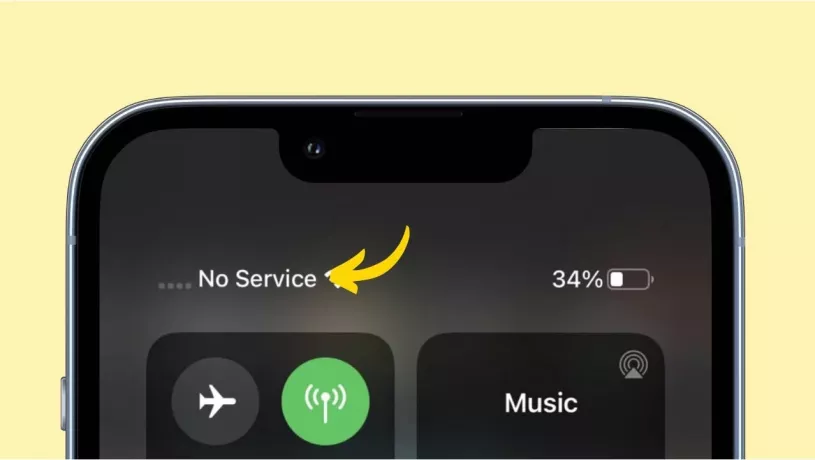






ثبت دیدگاه
نظر با موفقیت ثبت شد
دیدگاه شما پس از تایید نمایش داده میشود